Така че в тази статия ще обсъдим как да инсталирате пакети с помощта на dpkg, apt, gdebi и aptitude мениджър на пакети на Debian 10 buster. В това ръководство ще ви дадем кратък преглед на всяка команда.
Инсталиране на пакет с помощта на dpkg на Debian 10
Dpkg е популярен мениджър на пакети от командния ред за системата Linux Debian. Използвайки този инструмент за управление на пакети, потребителите могат лесно да инсталират, премахват и управляват пакетите Debian. Но той не може да изтегли автоматично зависимостите на пакета, докато инсталирате какъвто и да е софтуер. Този мениджър на пакети е инсталиран по подразбиране в системата Debian 10.
За да инсталирате .deb, ще стартирате командата dpkg с флага -i заедно с името на пакета. Основният синтаксис на командата е даден по-долу:
$ sudo dpkg -iТук изтеглихме .deb файл на TeamViewer, за да ви даде демонстрация. Така че, използвайте следната команда, за да инсталирате всеки с помощта на dpkg:
$ sudo dpkg -i teamviewer_15.7.6_amd64.деб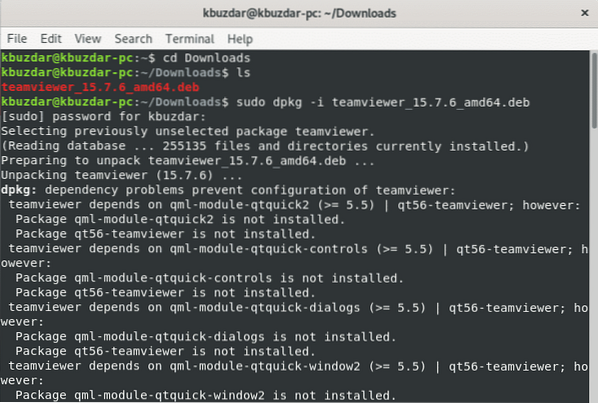
В случай на грешки в зависимост, когато инсталирате и стартирате софтуера, можете да изпълните следната команда apt, за да разрешите проблемите със зависимостите. Използвайте следната команда, за да инсталирате зависимости на пакета:
$ sudo apt-get install -f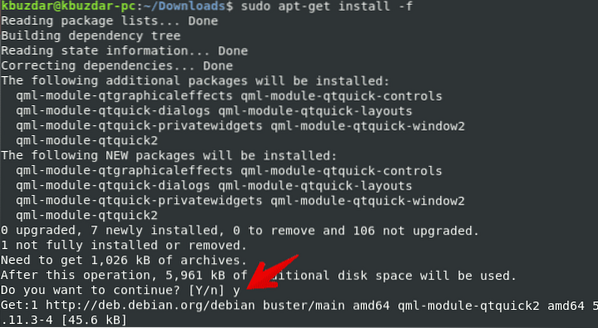
В горната команда флагът -f се използва за поправяне на счупените зависимости.
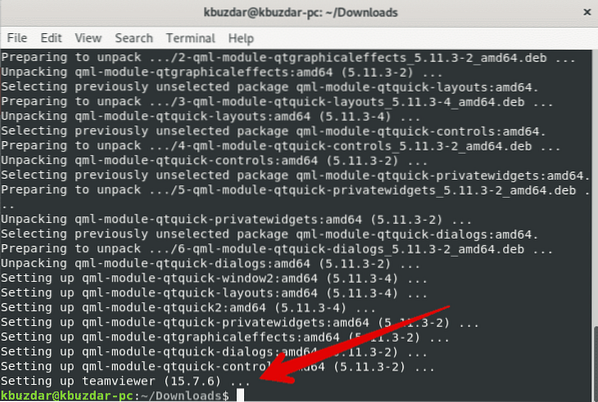
Използвайки командата dpkg с опция -l, можете да изброите всички инсталирани пакети.
$ dpkg -l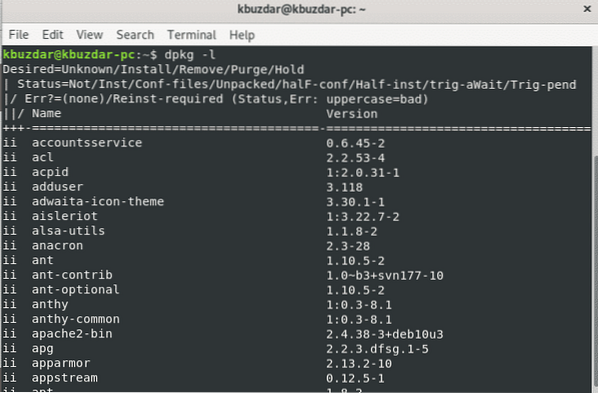
Премахнете пакета с помощта на командата dpkg
Можете също така да премахнете инсталираните пакети, като използвате командата dpkg с флаг -r и ако искате да изтриете или премахнете всички негови конфигурационни файлове, тогава за да използвате опцията за продухване, можете да направите това.
Използвайте следната команда, за да премахнете инсталираните пакети от вашата система Debian 10:
$ sudo dpkg -r teamviewerЗа да премахнете инсталационния пакет с всички негови конфигурационни файлове, използвайте командата, както следва:
$ sudo dpkg --purge teamviewer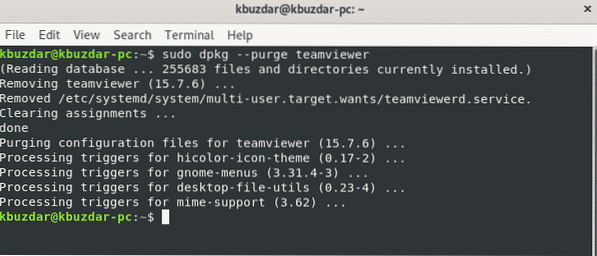
Инсталирайте пакета с помощта на командата apt
Мениджърът на пакети apt е усъвършенствана помощна програма за команден ред, която позволява на потребителите да инсталират новия софтуерен пакет, да надстроят съществуващите пакети, да актуализират списъчния индекс на пакети и дори да надстроят цялата Linux мента или Ubuntu система. Използвайки мениджъра на пакети apt-cache и apt-get, можете да управлявате пакетите интерактивно на системата за разбиване на Debian 10.
Командата apt и apt-get не разбира .deb файлове. Те могат да обработват само основните имена на пакети (например MariaDB, TeamViewer и т.н.)
За да инсталирате или изтеглите пакет на Debian, командата apt насочва към хранилищата на пакети, които са поставени в / etc / apt / sources.списъчен файл. Следователно, единственият добър вариант е да инсталирате локален пакет Debian с помощта на мениджъра на пакети apt, като посочите абсолютния или относителния път с помощта на './ 'към пакета. От друга страна, той ще се опита да получи този пакет от отдалечен достъп и действието ще бъде неуспешно.
Използвайте следната команда, за да инсталирате пакет с помощта на командата apt:
$ sudo apt install ./ teamviewer_15.7.6_amd64.деб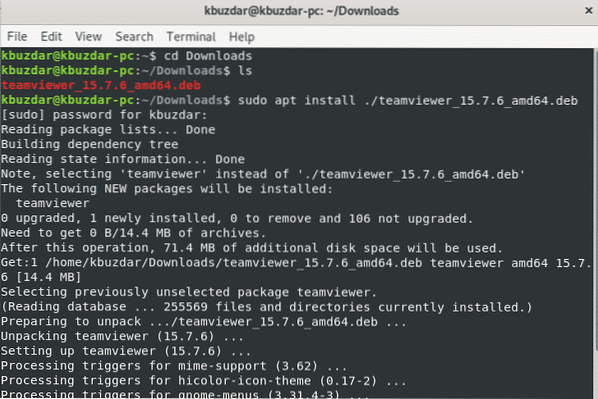
Премахнете пакета с помощта на командата apt
Можете също така да премахнете нежеланите инсталирани пакети от вашата система, като използвате следната команда:
$ sudo apt премахване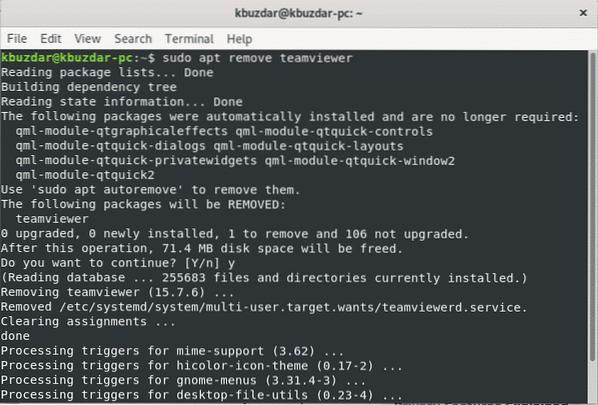
За да премахнете пакета, включително конфигурационните файлове, използвайте следната команда:
$ sudo apt чисткаИнсталирайте пакета, използвайки gdebi
Gdebi е помощна програма за команден ред, която се използва за инсталиране на локален Debian .deb пакети. Използва се за инсталиране и разрешаване на зависимостите на пакета. По подразбиране gdebi вече не е инсталиран на Debian 10 buster. Трябва да инсталирате инструмента gdebi, използвайте следната команда.
$ sudo apt инсталиране gdebi
След като инсталацията приключи, можете да инсталирате всеки пакет с помощта на този инструмент. Изпълнете следната команда, за да инсталирате пакет с помощта на мениджъра на пакети gdebi.
$ sudo gdebi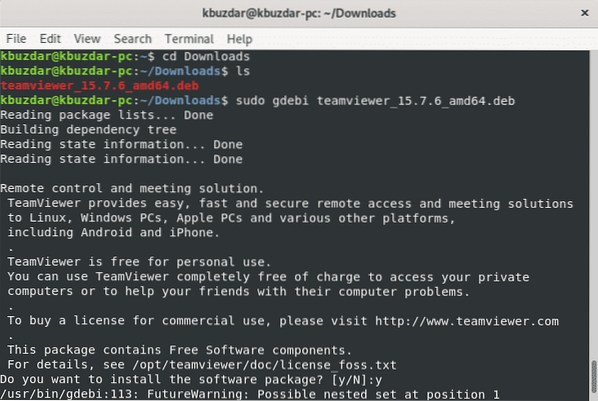
Инсталирайте пакета, като използвате командата aptitude
Aptitude е мениджър на пакети, който е подобен на apt. Той предлага да изтеглите и инсталирате пакети с помощта на терминала. Той има интерактивен режим, чрез който можете да видите пълното състояние на инсталиране и премахване на пакети. Опциите на Aptitude package manager са доста подобни на apt и използват същите хранилища като apt. За да видите режима на взаимодействие, ще използвате само команда за способност, без опции в терминала.
По подразбиране склонността вече не е инсталирана на Debian 10. Но можете да го инсталирате, като използвате следната команда:
$ sudo apt инсталиране aptitude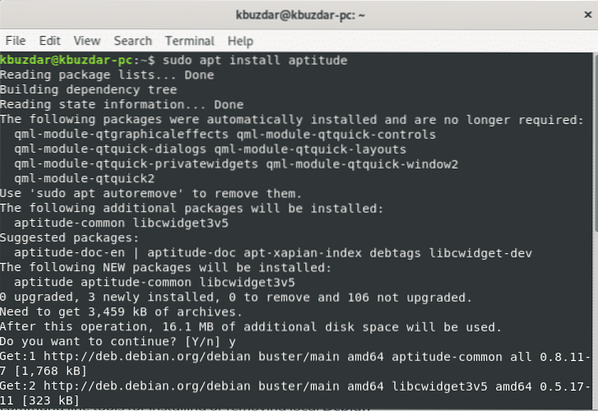
За да инсталирате всеки пакет с помощта на мениджъра на пакети на aptitude, използвайте следния синтаксис:
$ sudo aptitude инсталиране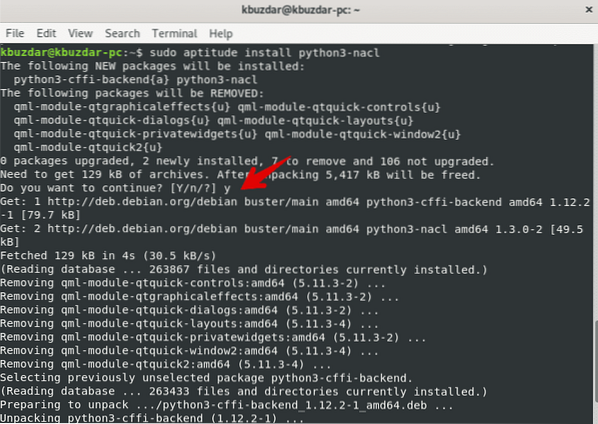
Премахнете пакета, като използвате aptitude
Можете също да премахнете всеки инсталиран пакет, като използвате следната команда:
$ sudo aptitude премахванеТова е всичко за пакета, инсталиран на Debian 10 buster.
Dpkg, apt или apt-get, gdebi и aptitude са полезен мениджър на пакети, който ви помага да инсталирате, премахвате и управлявате всеки софтуер или пакет на вашите Linux Ubuntu, Debian дистрибуции. В този урок разгледахме как да управляваме, инсталираме пакети на Debian 10 buster. Надявам се този урок да ви е харесал.
 Phenquestions
Phenquestions


